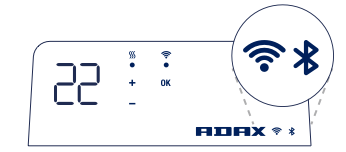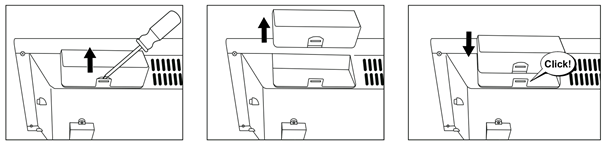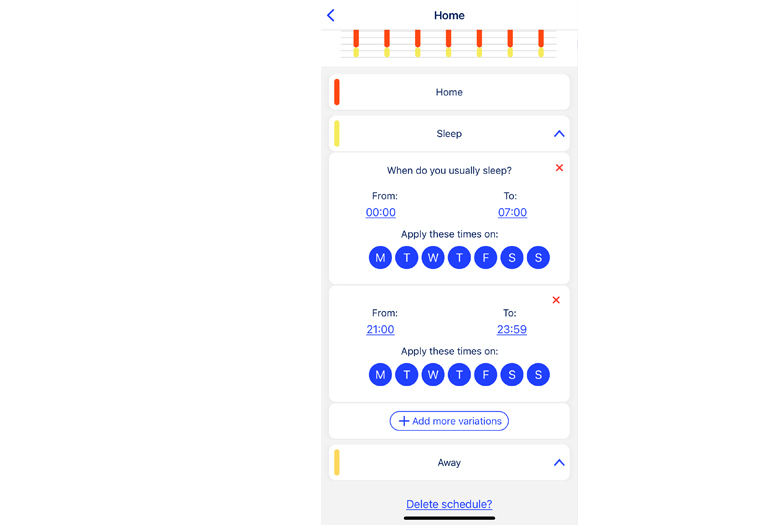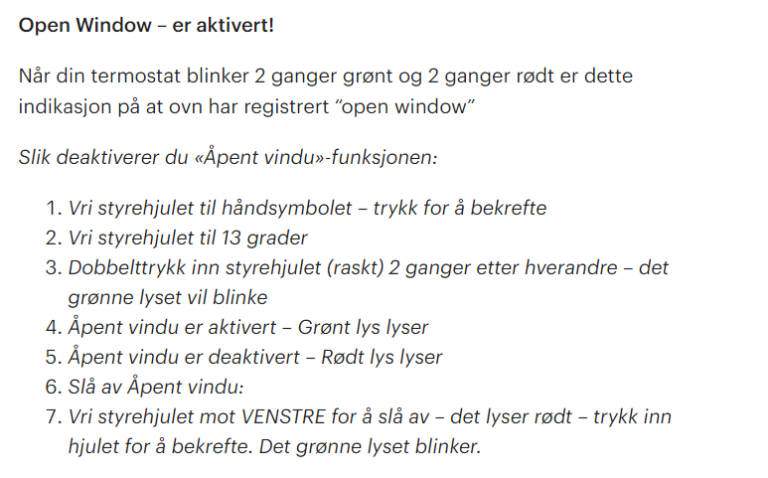Ofte stilte spørsmål
Generelt

 Hvordan velge rett produkt?
Hvordan velge rett produkt?
Rom og effekt
Velg et produkt som tiltaler deg, det skal henge på veggen i flere år.
Litt mer informasjon:
Ta utgangspunkt i størrelsen på rommet (antall kvadratmeter) vi anbefaler ca. 60-70 watt pr. kvm i gjennomsnittsboligen.
Avhengig av om boligen er godt isolert eller ikke isolert i det hele tatt kan behovet variere mellom 40 til 140 watt pr. kvm.
I barnerom anbefaler vi deg uansett og montere flere watt en anbefalt behov, dette fordi overflatetemperaturen på produktet dermed vil bli lavere.
Les mer i vår varmeguide HER

 Har takhøyden noe å si når jeg skal velge ovn?
Har takhøyden noe å si når jeg skal velge ovn?
Ja. Alle våre anbefalinger er med utgangspunkt i en normal takhøyde på 2,4 meter. Har du takhøyde som er over dette bør du velge ovn(er) med høyere wattstyrke. Skal du for eksempel varme opp et rom på 10 kvm anbefaler vi normalt en panelovn med 800W. Har du derimot 3 meter takhøyde bør heller velge ovn(er) med minimum 1000W.
Få hjelp av vår produktkalkulator som du finner inne på de forskjellige produktsidene.

 Hva er de viktigste forskjellene for de ulike seriene på Adax Neo Basic?
Hva er de viktigste forskjellene for de ulike seriene på Adax Neo Basic?
S1 – Dag og Nattsenking. Ovnen går alltid tilbake til fabrikkinnstilling 22 grader, ved strømbrudd med varighet lengre enn 1 time. Reguleringsknapper: F, +, -, 5, 7
S2 – Ved strømavbrudd på mer en 24 timer vil ovnen alltid gå til laveste bekreftede temperatur. Termostaten har 3 forskjellige valgmuligheter for modus: HO (Home) – OF (Office) – CA (Cabin). Reguleringsknapper: F, +, -, 5, 7
S3 – Samme program som S2 men med noen små produksjonsmessige forbedringer. Reguleringsknapper: F, +, -, 5, 7
S4 – Har hukommelsestid som S2 og S3, dvs husker programmering i 24 timer. Ved strømbrudd lengre enn 24 timer, vil ovnen alltid gå til sist innstilte temperatur. Ovnens termostat har 2 forskjellige valgmuligheter for modus: HO (Home) og OF (Office). Reguleringsknapper: F, +, -, 5, 7
S5.1 /Sx.1 – Ny serie og programoppdatering i henhold til Eco Design Direktivet. Endring av reguleringsknapper: OK, +, -, < >

 Garanti
Garanti
De aller fleste av våre produkter har 5 års garanti.
Enkelte produkter som vifteovner, oljeovner og skotørkere kan ha 2 års garanti. Se produktsider for mer informasjon om de ulike produktenes garanti.

 Kan jeg montere to panelovner rett ved siden av hverandre?
Kan jeg montere to panelovner rett ved siden av hverandre?
Vi anbefaler at man minimum har 5 cm mellom to panelovner.
For mer hjelp til plassering av ovner les HER

 Hvordan finner jeg ut hva slags Adax-produkt jeg har kjøpt?
Hvordan finner jeg ut hva slags Adax-produkt jeg har kjøpt?
På baksiden eller undersiden av alle våre produkter finner du en etikett med informasjon om det gjeldende produktet.

 Produktenes fargekoder?
Produktenes fargekoder?
Fargekoder:
Våre panelovner leveres med følgende standardfarger:
Adax Neo H/L:
– Hvit – RAL 9016
– Pearl Black – RAL 7021 Matt
– Sparkling Grey (Spesialfarge)
Adax Clea H/L:
– Hvit – RAL 9016
– Pearl Black – RAL 7021 Matt på bakplaten.
Sort glass i front.
Adax Famn H/L:
– Hvit – RAL 9016
Adax Iver H/L:
– Hvit – RAL 9016
– Pearl Black – RAL 7021 Matt på bakplaten.
Sort glass i front.
Adax Neo Basic H/L:
– Hvit – RAL 9016
– Sort – RAL 9005
– Rød – RAL 3020
– Sølv – RAL 9006
Adax ECO Basic / Glass:
– Hvit – RAL 9016
Adax VP10, VPS10, VP11:
– Hvit – RAL 9010
WiFi
Neo og Clea, Famn og Iver med WiFi. Installasjon og tips til bruk med Adax WiFi-app.

 Hvilken WiFi-termostat har jeg?
Hvilken WiFi-termostat har jeg?
Det finns 2 varianter av Adax WiFi-termostaten.
Generasjon 1: Denne har kun WiFi, se bilde av termostaten:
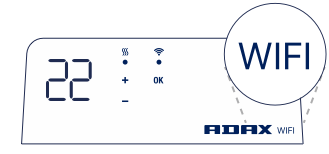
Generasjon 2: Denne har både WiFi og Bluetooth for enklere installasjon. Lansert høsten 2020. Denne har både WiFi og Bluetooth symbol på displayet:

 Spesialtegn / Passord og SSID
Spesialtegn / Passord og SSID
Får du i appen melding om “Incorrect WiFi credentials” / Norsk: “Ugyldige wifi-koder” har du mest sannsynlig spesialtegn som !@#;? etc, mellomrom eller ØÆÅ i enten brukernavnet (SSID-nettverksnavn) eller passordet på ditt WiFi-nettverk.
Vi støtter ikke bruk av emojis i brukernavn eller passord.

 WiFi med Bluetooth (WT2)
WiFi med Bluetooth (WT2)
Ny termostat med Bluetooth for enklere installasjon.
- Reset: Hold + og OK knappen inne til det ruller “reset” over display
- Aktiver installasjon: Hold OK knappen inne i 4 sekunder til blått lys blinker
- For IOS/Apple – Ser du denne meldingen ved installasjon: Feilmelding: “Slå på Bluetooth” må du åpne for at Adax appen kan bruke Bluetooth. Se bilde
- Innstilinger –> Adax WiFi
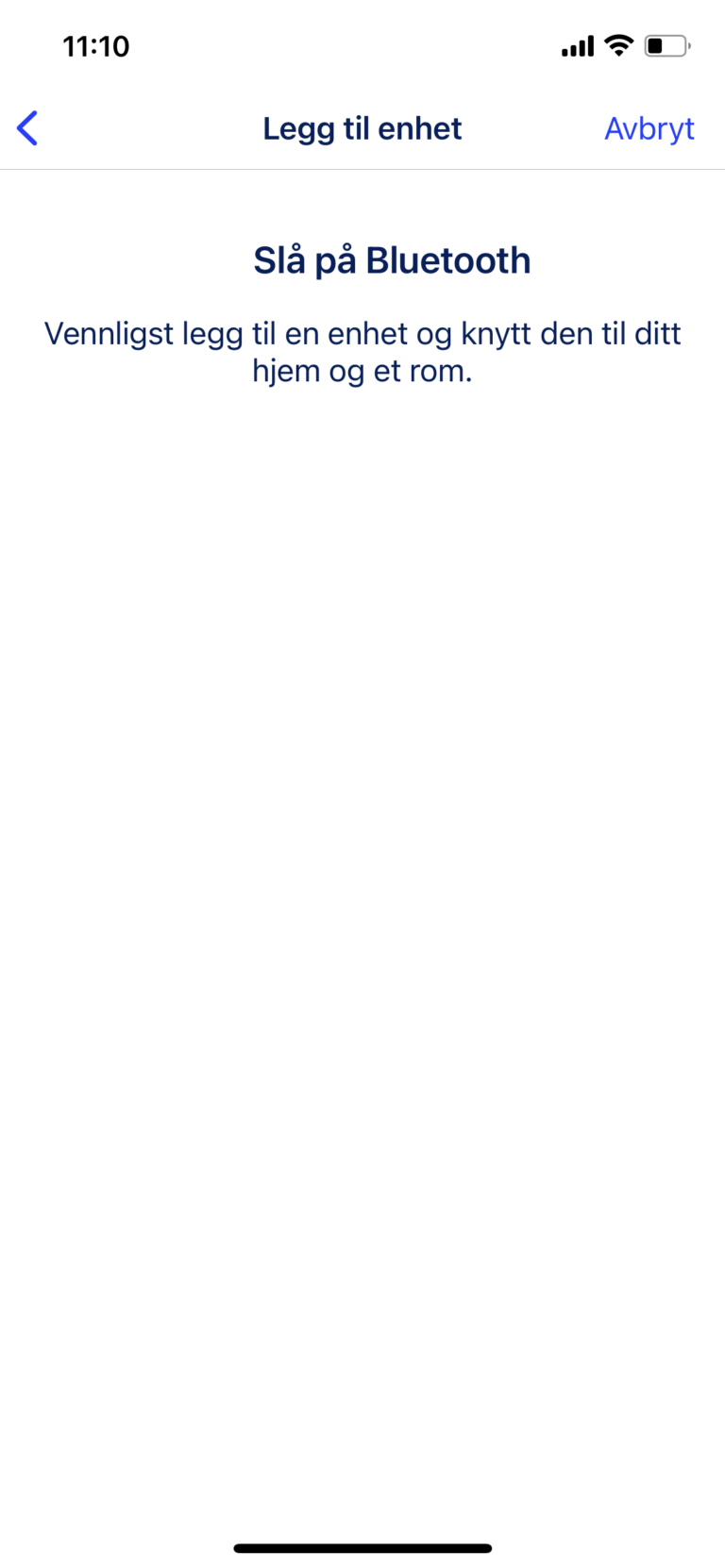
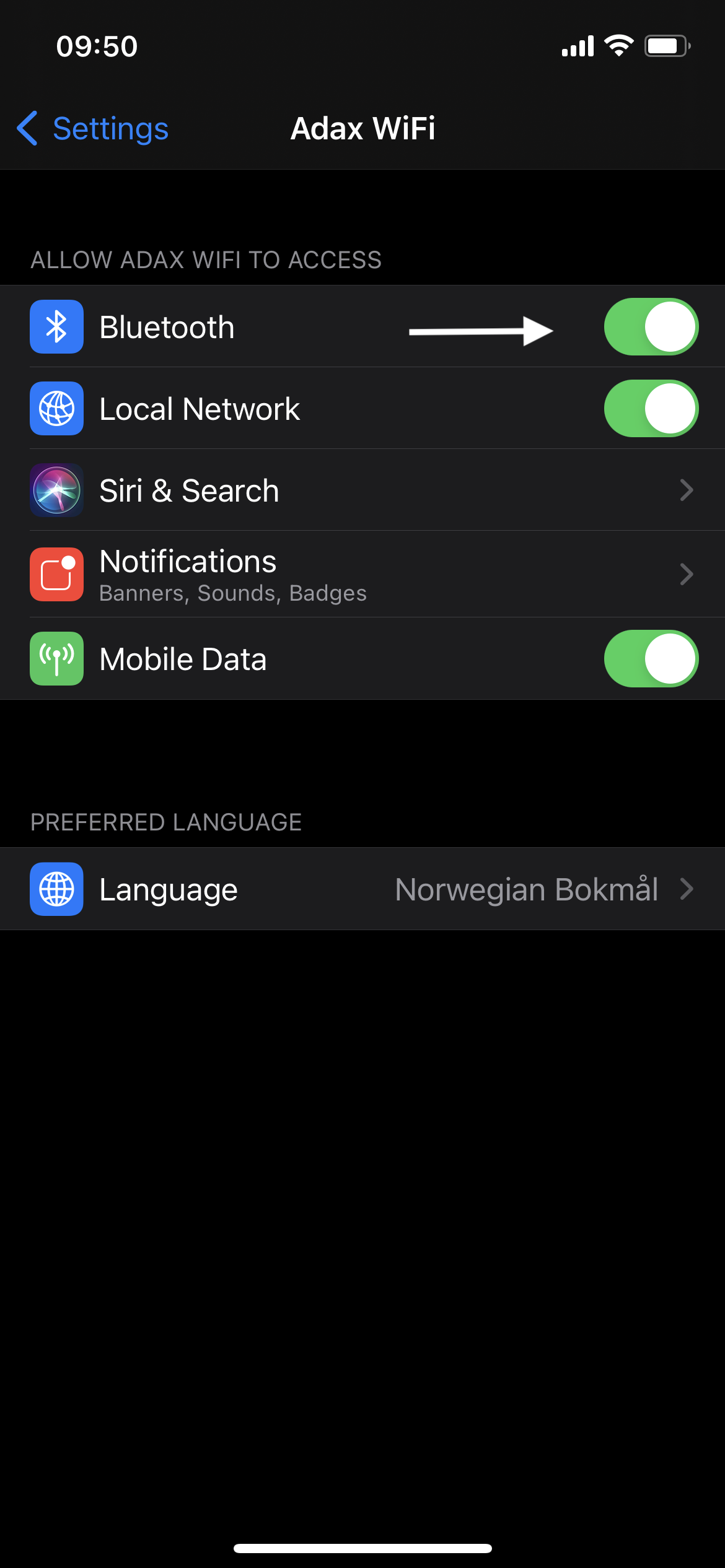
PS: På denne siden kan du også bytte språk for appen.

 Hvordan bytter jeg termostat?
Hvordan bytter jeg termostat?
Trenger du å bytte defekt termostat eller skal bytte til en nyere variant kan det enkelt gjøres selv.
Bak “OK” knappen i displayet er det en liten klipslås – se bilde:
PS: I de tilfeller der det er feil eller problemer på ovnen er det som regel i termostaten og ikke i ovnen det er feil. Da kan enkelt termostaten og ikke hele ovnen byttes.

 Tips ved oppkobling med WiFi - Uten Bluetooth
Tips ved oppkobling med WiFi - Uten Bluetooth
Last ned Adax WIFI-appen og følg instruksjonene for å legge til nytt produkt.
Nettverket du skal koble deg opp imot må være 2.4GHz, dette vil ikke fungere dersom du bruker 5GHz-nettverk. Det vil si at telefonen din må være koblet til 2.4GHz-båndet ved oppkobling.
SSID er DITT 2.4GHz-nettverk og passord er DITT passord til dette nettverket. Merk deg at SSID (navn på nettverk) ikke kan inneholde spesialtegn som #¤%& osv, og at passord MÅ være aktivert.
For litt dypere router-innstillinger skal protokoll 802.11 b/g være aktivt (IKKE n).
Anbefaler deg at du sjekker at termostaten fungerer som den skal ved å trykke + , – og OK, «rE» vises raskt, gå så inn i WiFi-innstillinger på telefonen din, skru av og på WiFi (oppdater nettverkslisten) til du finner «SH-ADAX-1010101».
Viktig at dette nettverket heter «SH-ADAX-1010101» og ikke for eksempel «123456».
Når du ser dette nettverket kan du gå inn i appen og fortsette videre med det appen forteller deg.
Om dette ikke går skal appen vise frem manuell oppkobling.
Ved manuell oppkobling får du beskjed om og logge deg på «SH-ADAX» nettverket. Dette gjør du ved og gå ut av appen og inn i WiFi-innstillinger.
Dersom du ikke finner «SH-ADAX» ved hjelp av å skru av/på WiFi (for å oppdatere listen) anbefaler vi at du trykker + , – og OK slik at WiFi-chippen aktiveres igjen.
Logg på «SH-ADAX» med passordet «magicpass123» Gå tilbake til appen mens du er tilkoblet «SH-ADAX» og så skal telefon starte opp igjen med den automatiske prosessen.
Appen er kun designet for telefon og ikke nettbrett.

 Info om ruter og nettverk i forbindelse med oppkobling
Info om ruter og nettverk i forbindelse med oppkobling
De aller fleste rutere har to bånd å koble seg på internett, enten via 2,4GHz eller 5GHz.
Du vil i Wi-Fi listen på telefon se to nesten like nettverksnavn «Mitt-Nett» og «Mitt-Nett-5G». De fleste 5GHz er merket med «-5G» i nettverksnavnet. Adax-ovnene «snakker» bare på 2,4GHz så telefon må være koblet på nettverket uten «-5G» ved installasjon.
På nye Mesh-rutere slås 2,4 og 5GHz båndene sammen til bare ett SSID – nettverknavn.
Det vil da være vanskelig å se om telefon er koblet på 2,4GHz eller 5GHz båndet.
Noen Mesh-rutere som Jensen Omni har en funksjon i appen der ruter kan «låses» til bare å sende på 2,4GHz. PS: Er telefon koblet på 5GHz vil ikke ovnen finne telefon eller kunne installeres.
Adax Wi-Fi kan brukes med 4G/ mobil ruter på eksempelvis hytte uten fast internett.
En ovn vil bruke ca 100 – 150MB per måned per ovn.

 Jeg skal bytte ruter og/eller nettverksnavn og passord. Hva må jeg huske på?
Jeg skal bytte ruter og/eller nettverksnavn og passord. Hva må jeg huske på?
Bytter du ruter eller passord må ovnene slettes fra Wi-Fi-appen, resettes og installeres på nytt. Årsaken til dette er at ovnene og ditt nettverk er knyttet sammen er med sikkerhetsfunksjoner. Installeres ikke ovnene på nytt vil du miste muligheten til å endre temperatur mm.

 Jeg ønsker å bruke ovnen manuelt. Hva er hovedfunksjonene ved manuell bruk?
Jeg ønsker å bruke ovnen manuelt. Hva er hovedfunksjonene ved manuell bruk?
- Sett ønsket temperatur med knappene + og – på termostaten.
- Tastelås/barnesikring:
Termostaten kan beskyttes mot uønsket bruk slik at barn og andre ikke kan endre innstillinger. Tastelås/barnesikring på WT-termostaten(kun WiFi):
Denne funksjonen slås på/av ved å holde OK-knappen inne i 5 sekunder til CC blinker. Gjenta prosessen for å slå av tastelås. Tastelås/barnesikring på WT2-termostaten(WiFi og Bluetooth):
Denne funksjonen slås på/av ved å holde + og – inne i 5 sekunder. Gjenta prosessen for å slå av tastelås. - Slå på/av display lys.
Denne funksjonen slås på/av ved å holde – og OK knappene inne i 5 sekunder til display blinker tre ganger. Display (tallene) vil slukke 30 sekunder etter justering og tennes igjen ved å trykke på noen av knappene (+,- eller OK).

 Info om firmware og termostater – må jeg oppgradere jevnlig?
Info om firmware og termostater – må jeg oppgradere jevnlig?
Adax har levert Wi-Fi termostater fra høsten 2016. Termostatene har sin egen programvare – kalt firmware. Denne styrer oppkobling mot appen og alle funksjoner. Firmware blir fortløpende oppdatert for å støtte nye funksjoner og bug-fikser for å støtte oppdateringer fra iOS/Apple og Android. Vi anbefaler at du alltid har siste versjon, detaljer finner du under “ovnen” i appen.
WiFi-termostat – Generasjon 1. Siste firmware er 1.0.1.26
WiFi og Bluetooth – Generasjon 2. Siste firmware er 2.0.1.8
Er det installert tidligere versjoner anbefaler vi å oppgradere til seneste versjon. Nye versjoner vil gjøre det enklere å installere og med tilpasset ny funksjonalitet mot Apple/iOS- og Android-telefoner.

 Jeg opplever feil/problemer med termostat, hva gjør jeg?
Jeg opplever feil/problemer med termostat, hva gjør jeg?
Opplever du problemer med tilkobling eller andre feil med termostaten kan det være at du har en eldre versjon av firmware installert. Termostatene er lette å bytte, det vil ikke være nødvendig å bytte hele ovnen, kun termostaten. På baksiden av displayet på termostaten er det en enkel «lås», vipp ut klips-låsen og løft termostaten opp.
På undersiden av termostatboksen er det en etikett, de fire tallene øverst i høyre hjørne, eksempelvis «1726» er årstall og uke når termostaten er produsert.
- Termostat-display blinker – oppdater til siste firmware.
- Viser displayet 88 og ikke 18 – oppdater til siste firmware.
- Brukes ovn manuelt uten tilkobling til app med overstående problem må termostaten byttes, ta kontakt med support på info@adax.no
- Mister kontakt med app – termostat temperatur viser (–). Slå ovn av/på med bryter.
- Skal ovn bare brukes manuelt uten ønske om å bruke app/tilkobling via telefon kan termostat byttes ut med en Digital termostat uten WiFi.

 Diverse tips og tilleggsfunksjoner
Diverse tips og tilleggsfunksjoner
- Tilbakestille til fabrikkinnstillinger : Hold + , – og OK inne til displayet blinker «rE» med et raskt blink og viser deretter 20 grader i display.
- Ved strømstans vil ovn starte å varme på sist innstilte temperatur når strømmen kommer tilbake.
- Når ovn er tilkoblet app aktiveres barnesikring via app og ikke manuelt på termostat.
- Slå av/på display lys:
Denne funksjonen slås på/av ved å holde – og OK knappene inne i 5 sekunder. Lyset (tallene) vil slukke etter 30 sekunder og tennes igjen ved å trykke på noen av knappen (+ , – eller OK).

 Smarte Hjem-integrasjoner og Open API.
Smarte Hjem-integrasjoner og Open API.
Adax jobber aktivt med integrasjoner for å dekke markedets ønsker og behov.
Vi har i dag støtte for følgende tredjepartsintegrasjoner via Adax WiFi-appen:
* Google Home
* Athom Homey
* Tibber
* Conrad Connect
* FutureHome
* Amazon Alexa
Open API.
Fra app versjon 3.5.1 er det nå lansert støtte for et Open API. Tips og dokumentasjon for integrasjon finner dere på API/Development
Feilsøking

 rE blinker i displayet. Hva betyr det?
rE blinker i displayet. Hva betyr det?
Strømbrudd
Adax, Glamox og Neos digitale termostater (DT) i software utgave S2 og S3 blinker rE – 17 – C i displayet etter strømbrudd med varighet over 24 timer.
Ovnen varmer fortsatt, men kun for eksempel 17 grader eller på lavest bekreftet temperatur for å unngå uønsket strømforbruk. Alle programmer er slettet og må stilles inn på nytt.

 Ovnen varmer ikke og display er mørkt?
Ovnen varmer ikke og display er mørkt?
Strømtilkobling
Kontroller først strømtilførselen til ovnen. Alle ovner må ha termostat for å virke så ovner uten termostat må testes med termostat montert. Sett bryter i PÅ – stilling. Sett termostaten på maks varme. Hvis ovnen nå varmer er den i orden. Hvis den ikke varmer, bytt termostat der dette er mulig og test på nytt. Varmer den fortsatt ikke bør ovnen/termostaten byttes. Ta kontakt med din forhandler eller vår kundeservice.

 Termostaten virker ikke. Hva gjør jeg?
Termostaten virker ikke. Hva gjør jeg?
Monter termostat i ovn der dette er nødvendig, og utfør testen som er beskrevet ovenfor. Digitalt termostat resettes ved å holde inne <F> mens hovedbryter slås på. Hold <F> inne ca 15 sekunder. Skru termostaten på maks. Hvis ovnen varmer, skru termostaten ned til det punkt hvor varmen går av. Prøv noen ganger frem og tilbake. Dersom varmen går av/på tilsvarende, er sannsynligvis termostaten i orden.

 Ovnen kobler ut før ønsket.
Ovnen kobler ut før ønsket.
Still inn termostaten på høyere varme. Hvis den da virker er den i orden. Termostat kan da kalibreres. Se bruksanvisning for riktig fremgangsmåte.

 Motor virker ikke. Hva gjør jeg?
Motor virker ikke. Hva gjør jeg?
Sjekk at produktet har strømtilførsel. Koble til stikkontakt og sett termostaten på maks. Dersom motor eller varmeelement ikke virker må ovnen byttes ut. Ta kontakt med din forhandler eller vår kundeservice.

 Hvordan komme i kontakt med oss?
Hvordan komme i kontakt med oss?
Du kan nå oss via telefon eller mail.
Telefon til vår kundeservice : +47 33771750
Kundesentret er tilgjengelig: mandag – fredag kl. 09:00 – kl. 15:00
Digital termostat
Bruk og feilsøking av ovner med Digital Termostat. Neo Basic, Neo og Clea + Iver og Famn

 Serie x.1 Manuell bruk
Serie x.1 Manuell bruk
For manuell bruk:
Trykk kort: OK

 Serie x.2
Serie x.2
For manuell bruk:
Trykk kort: OK

 Lage P1 - nattsenking - 7 dager
Lage P1 - nattsenking - 7 dager
- Slå på ovnen.
- Trykk og hold OK-knappen inne i ca 3 sekunder til td vises i displayet.
- Trykk kort på OK. Du skal nå sette inn dag og deretter klokkeslett. Bekreft ved å trykke kort på OK. For eksempel torsdag kl 0930 settes slik: Trykk med + til dag 4 vises i displayet, bekreft med kort OK, trykk deretter med + til 9 vises i displayet og bekreft med kort OK. Trykk på + til 30 vises i displayet, bekreft med kort OK. Du har nå satt dag og tid. Trykk og hold OK i 3 sekunder, du er nå ute av menyen og temperatur vises i displayet.
- Trykk igjen 3 sek på OK og bruk piltastene < > til P1 vises i displayet. Bekreft med kort OK, så vises P1 og bekreft med kort OK igjen. Du har å gitt beskjed om at du ønsker å programmere programmet P1.
- Nå vises 7d i displayet. Bekreft med kort OK. Dette betyr at du ønsker å sette nattsenking for alle 7 dagene i uka.
- Nå vises 0 i displayet. Dette er kl 0000. Du må nå sette senke (-) eller normaltemperatur (+) for hele døgnet. Dette gjøres ved at du nå trykker på – tasten trykk så pil > for å komme til neste time. Du har nå satt senketemperatur for denne timen. Gjør det samme, dvs trykk –tasten og pil > videre på 1, 2, 3, 4, 5 og 6. Deretter trykker du + og pil > på 7, 8, 9 osv helt til 23 da du igjen må trykke – og pil >. Da vises 0 i displayet igjen og du har satt nattsenking fra kl 23-06 og resten av tiden er satt på komforttemperatur.
- Trykk deretter kort OK og du er tilbake i hovedmenyen og 7d står i displayet. Hold OK inne i 3 sekunder for å komme ut av hovedmenyen.
- Trykk pil > til du ser P1 i displayet og trykk kort OK, nå har du valgt at du skal bruke P1.
Ovnen vil automatisk bruke sist innstilt temperatur på ovn som komforttemperatur, og 17 grader som senketemperatur.
– Slik endrer du komforttemperatur:
Trykk 3 sekunder på OK for å komme inn i hovedmenyen, trykk på pil > frem til du ser Co i displayet, trykk kort OK, bruk + og – for å sette ønsket komforttemperatur, bekreft med kort OK.
– Slik endrer du senketemperatur:
Trykk 3 sekunder på OK for å komme inn i hovedmenyen, bruk pil > frem til du ser rd i displayet, trykk kort OK, bruk + og – for å sette ønsket senketemperatur, bekreft med kort OK.